Hvis du holder en deaktivert iPhone og vil låse den opp, har du kommet til rett sted. I denne artikkelen skal jeg introdusere fem effektive metoder for å låse opp en deaktivert iPhone, inkludert løsningene med eller uten iTunes. Jeg håper det er nyttig.
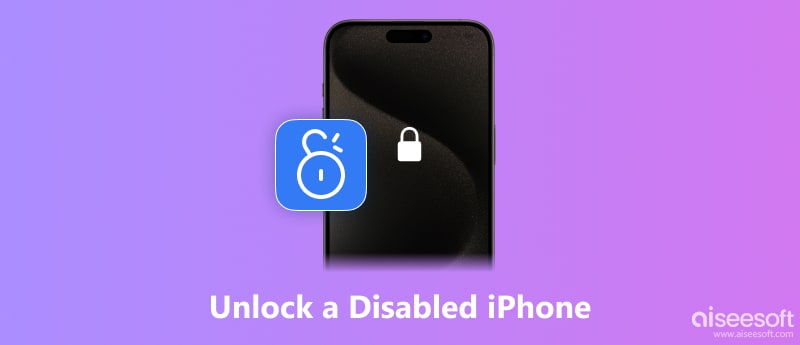
Vanligvis blir iPhone deaktivert fordi du har skrevet inn feil passord mange ganger. Når du glem iPhone-passordet ditt, gir iPhone deg flere muligheter til å gjette og prøve passord. Likevel, hvis du fortsetter å skrive inn feil i seks forsøk på rad, kan du oppdage meldingen som sier "iPhone er deaktivert koble til iTunes", noe som betyr at iPhone er helt låst. Det samme kan skje når noen andre prøver å knekke passordet ditt. Men ikke bekymre deg siden mange løsninger kan hjelpe deg med å låse opp en deaktivert iPhone.
Akkurat som ledeteksten på din deaktivert iPhone sier, det er en enkel løsning å låse opp den deaktiverte iPhone med iTunes. Men vær oppmerksom på at alle dataene dine vil bli slettet etter gjenopprettingen med mindre du har sikkerhetskopiert med iTunes før. Hvis du bruker en Mac med macOS Catalina eller nyere, kan du åpne Finder direkte i stedet for iTunes.


Aiseesoft iPhone Unlocker den sikre og kraftige appen, gir en ekstremt sikker og rask løsning for å låse opp en deaktivert iPhone. Det kan hjelpe med å fikse nesten alle større låseproblemer relatert til iOS-enheten din uten å forårsake noen skade. Det eneste du bør være oppmerksom på er at dataene dine blir slettet etter opplåsing. Du kan få iOS Data Backup & Restore for sikkerhetskopiering av data om nødvendig før opplåsing.

Nedlastinger
100 % sikker. Ingen annonser.
100 % sikker. Ingen annonser.
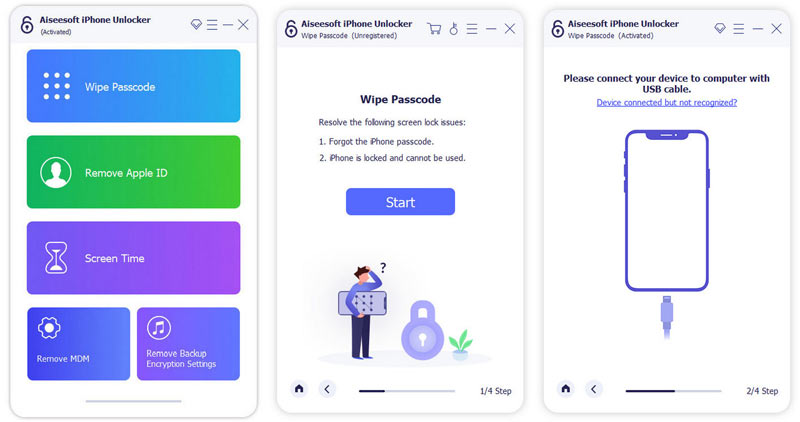
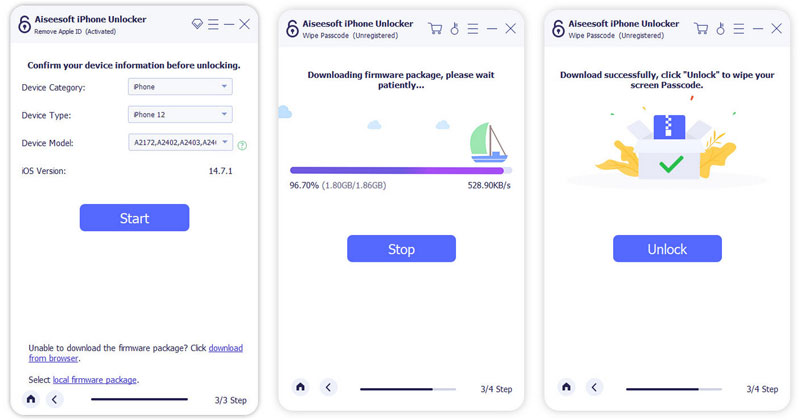
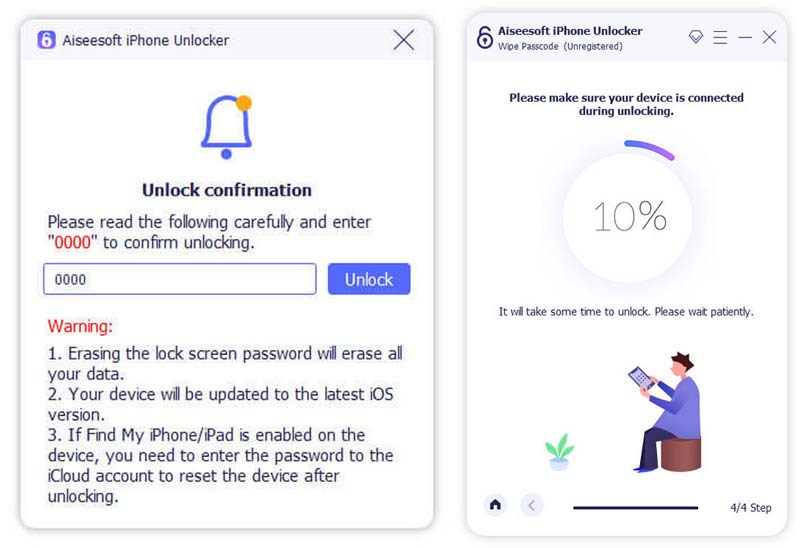
Ettersom de fleste synes det er komplisert å låse opp deaktivert iPhone via iTunes, vil de heller lete etter en metode å gjøre låse opp deaktivert iPhone uten iTunes. Hvis du har aktivert Find My iPhone-funksjonen i iCloud, kan du bruke denne funksjonen til å fikse en deaktivert iPhone eksternt ved å slette enheten.

Hvis du har andre Apple-enheter, som en Mac-datamaskin, iPad, Apple Watch osv., kan du også låse opp den deaktiverte iPhone ved å slette den på Finn min app på disse enhetene. Denne metoden krever at du aktiverer Finn min-funksjonen på iPhone og kobler den til Internett.
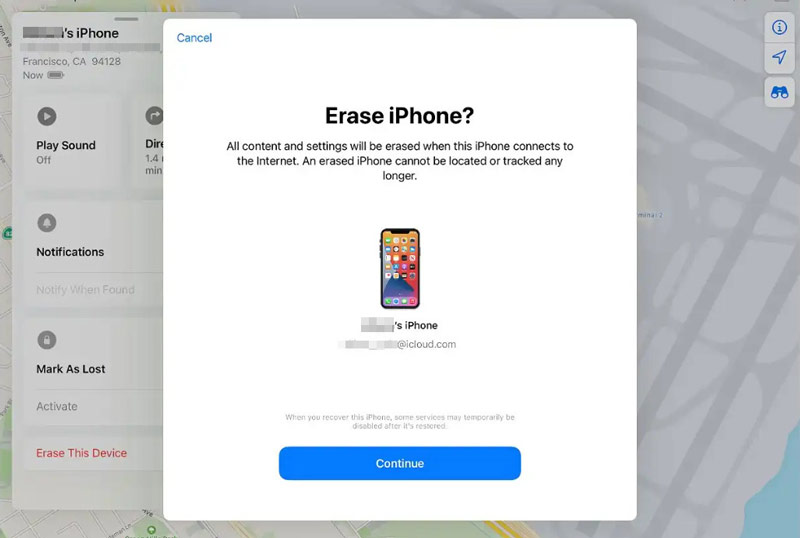
Hvordan låse opp en deaktivert iPhone uten iTunes eller iCloud? Bortsett fra de offisielle verktøyene fra Apple, er det faktisk noen anerkjente tredjepartsopplåsere for iPhone som kan hjelpe deg. For eksempel, iOS System Recovery er et av de mest profesjonelle verktøyene som hjelper deg med å låse opp deaktiverte iPhone eller fikse andre typer iOS-problemer som iPhone-overoppheting, iPhone som sitter fast i gjenopprettingsmodus / DFU-modus, etc. Den er helt kompatibel med iPhone som kjører fra iOS 8 til iOS 17.
Du kan gratis laste ned dette programmet på datamaskinen din, og følg trinnene nedenfor for å lære hvordan du låser opp deaktivert iPhone med enkle klikk.
100 % sikker. Ingen annonser.
100 % sikker. Ingen annonser.
Åpne iOS System Recovery
Start iOS System Recovery-verktøyet på datamaskinen din, koble iPhone til datamaskinen via USB-kabel. Du ser hovedgrensesnittet som nedenfor.

Gå inn i Gjenoppretting / DFU-modus
Velg "iOS System Recovery" -funksjon, så vil programmet oppdage din deaktiverte iPhone automatisk. Klikk på "Start" -knappen, så blir du ledet til Gjenopprettingsmodus / DFU-modus.

Last ned iOS firmware
Velg din iPhone-modell og annen info, og klikk deretter på "Reparer" for å laste ned iOS-firmware.

Lås opp deaktivert / låst iPhone
Vent til nedlastingen av fastvaren er fullført, så får du deaktivert din deaktiverte iPhone.

Hvorfor er min iPhone deaktivert?
1. En iPhone blir deaktivert etter seks forskjellige mislykkede passkodeforsøk.
2. iPhone er deaktivert på grunn av en feil i den nyeste iOS-versjonen. Vent på den nye versjonen for å se om denne feilen fortsetter.
3. Det kan også være avviket for tidssystemet på din iPhone.
Hvordan låser du deaktivert iPhone uten datamaskin?
En måte å låse opp en deaktivert iPhone uten datamaskin er å bruke Apples Find My iPhone-tjeneste som lar deg eksternt utføre handlinger på en iOS-enhet. De detaljerte trinnene du kan se del 2 av denne artikkelen. En annen måte er relatert til Siri. Vel, stemmeassistenten - Siri kan hjelpe deg med å låse opp den deaktiverte enheten din.
Hvordan låser du opp en iPhone hvis du har glemt passordet?
Har du glemt din iPhone-passord? Aiseesoft iPhone Unlocker er den profesjonelle iPhone Passcode Remover. Den kan låse opp ødelagte eller løsne iPhone / iPad og iPod. For flere metoder, kan du gå til denne artikkelen for å prøve enklere måter:
https://www.aiseesoft.com/resource/forget-iphone-passcode.html
konklusjonen
Denne artikkelen viste deg hovedsakelig fem metoder for å låse opp en deaktivert iPhone med iTunes eller uten. Hvis du fortsatt har flere spørsmål om funksjonshemmede iPhones, vennligst legg igjen kommentarer nedenfor.
Lås opp iPhone / iPad
Lås opp iPhone uten passord Lås opp iCloud Locked iPhone Slik låser du opp en deaktivert iPhone Factory Unlock iPhone Lås opp iPad uten passord Fjern Apple ID fra iPhone Fjern Apple ID fra iPad Fjern passcode fra iPad
For å fikse iPhone-skjermen låst, kan tørke passordfunksjon hjelpe deg mye. Og du kan også fjerne Apple ID eller skjermtidpassord.
100 % sikker. Ingen annonser.
100 % sikker. Ingen annonser.